ابزار Polygon Tool در فتوشاپ و ابزار Line Tool در فتوشاپ هر دو جزو ابزارهای رسم شکل این برنامه هستند. ابزار اول برای رسم چندضلعی و ابزار دوم برای رسم شکل کاربرد دارد. در این دانشنامه همراه ما باشید تا نحوه کار با این ابزارها را ببینیم.
در این صفحه میخوانید:
انتخاب ابزارها
برای انتخاب ابزار Polygon Tool در فتوشاپ کافی است روی سرگروه این گروه راستکلیک و ابزار مورد نظر را انتخاب کنید.
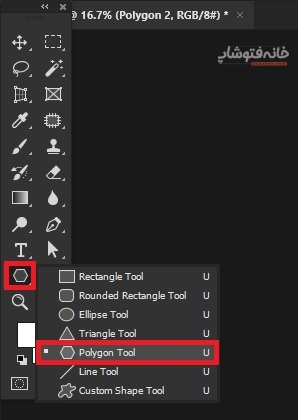
رسم چندضلعی با ابزار Polygon Tool در فتوشاپ
وقتی این ابزار را انتخاب میکنید، کافی است موس را روی صفحه بکشید تا چندضلعی رسم شود. اما نکاتی هست که باید درباره کشیدن چندضلعیها بدانید.
وقتی با این ابزار شکل را میکشید، خودِ فتوشاپ با پیشفرض خود تعداد مشخصی ضلع را در نظر میگیرد. اما اگر بخواهیم این تعداد را تغییر دهیم چه؟ در این صورت باید قبل از کشیدن شکل، با این ابزار روی صفحه دابلکلیک کنید. با دابلکلیک کردن، یک پنجره کوچک باز میشود.

در این پنجره میتوانید جزئیات شکل را مشخص کنید که عبارتاند از:
- Width و Height: به ترتیب برای عرض و ارتفاع شکل
- Symmetric: با تیک زدن این گزینه تمام اضلاع شکل کاملاً هماندازه خواهند بود.
- Number of Sides: تعداد ضلعهای شکل
- Corner Radius: میزان انحنا و خمیدگی گوشهها (گوشهها در حالت پیشفرض تیز هستند. اما با Radius دادن به آنها میتوانیم گوشهها را گرد کنیم)
- Star Raduis: این گزینه برای رسم شکلهای ستارهای کاربرد دارد. هر چه عدد آن را کمتر کنید، فاصله بین اضلاع ستاره کمتر میشود. در تصویر زیر، در شکل سمت چپ این عدد را روی ۵۰ تنظیم کردیم و در شکل سمت راست آن را روی ۱ گذاشتهایم که کمترین مقدارش است.
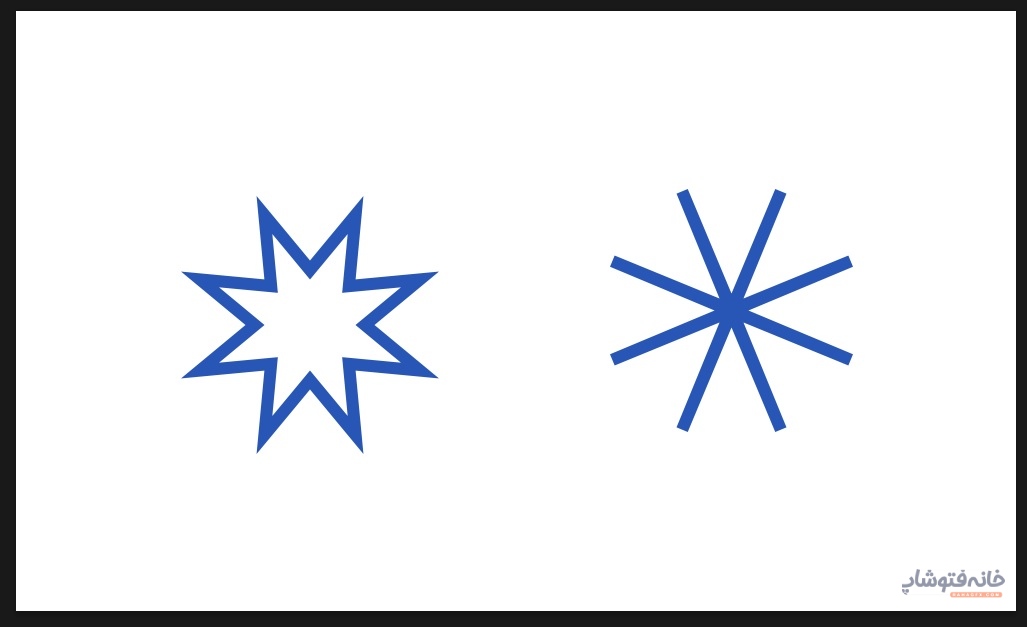
- Smooth Star Indents: اگر این گزینه را تیک بزنید، فرورفتگیهای اضلاع ستاره منحنی خواهند شد. همانطور که در تصویر زیر میبینید.

- From Center: با تیک زدن این گزینه چندضلعی از مرکز رسم میشود و نه از گوشه.
کلیدهای میانبر در رسم شکل
گزینههایی که در پنجره بالا داشتیم، تقریباً همه چیز را در اختیارمان قرار میدهد. اما بعضی از این تنظیمات را میتوان با کلیدهای کیبورد انجام داد. اما یک نکته مهم درباره این کلیدها وجود دارد. برای این که بتوانید از قابلیتهای آنها بهره ببرید، باید اول با ابزار Polygon Tool در فتوشاپ روی صفحه بکشید و بعد این کلیدها را فشار دهید و نگه دارید. اگر اول کلید را نگه دارید، اتفاقی که میخواهید نمیافتد.
- کلید Shift: اگر این کلید را موقع رسم شکل نگه دارید، تمام اضلاع شکل دقیقاً هماندازه خواهند بود.
- کلید Alt: اگر این کلید را موقع رسم شکل نگه دارید، شکل از مرکز رسم خواهد شد.
- کلید Ctrl: با نگه داشتن این کلید میتوانید شکل را حول یک نقطه بچرخانید.
تنظیمات بیشتر ابزار Polygon Tool در فتوشاپ
غیر از تنظیماتی که تا به اینجا دیدیم، تنظیمات بیشتری هم برای این ابزار داریم. این تنظیمات را میتوانید در نوار Options بالای صفحه ببینید. از آنجایی که این تنظیمات تقریباً برای همه ابزارهای این گروه یکسان هستند، ما آنها را در صفحه اصلی «ابزارهای رسم شکل در فتوشاپ» توضیح دادهایم. بنابراین پیشنهاد میکنیم که سری هم به آن صفحه بزنید.
